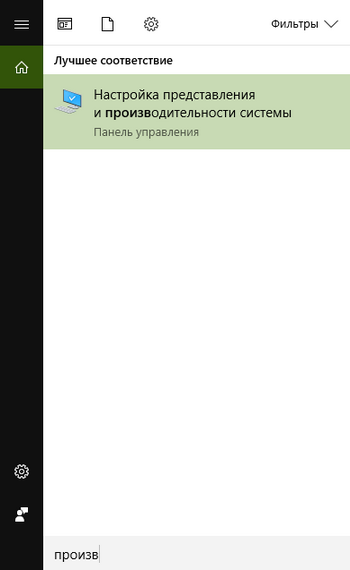Kevés a szabad hely a rendszermeghajtón. Windows 10. Mit tegyek?
A számítógépen végzett munka során a rendszerlemezen a szabad hely fokozatosan csökken az ideiglenes fájlok, az internetről letöltött fájlok és a Lomtár megtelt miatt.
A frissítési folyamat során a telepítő fájlokat letöltik az internetről, több helyreállítási pontot hoznak létre, és elkészítik a Windows korábbi verziójának teljes biztonsági másolatát.
A Windows 10 új módszert mutatott be a felesleges fájlok eltávolítására és a hely felszabadítására.
A foglalt és a szabad lemezterületre vonatkozó információk a "" szakaszban találhatók.
Kattintson a „Start” gombra - „Beállítások” - „Beállítások” - „Rendszer” - „Tárolás”.
Vagy a „Start” gomb melletti keresőmezőbe írja be a nevet: raktár .
![]()
Itt láthatja a rendelkezésre álló meghajtók listáját és az egyes meghajtók szabad helyét.
Kattintson a lemezre, a helyre, amelyen fel kell szabadulnia.
A következő ablakban a lemezterületet elfoglaló adattípusok részletes elrendezését látjuk.
Az egyes elemekre kattintva további információkat szerezhet, valamint a nem szükséges fájlok és mappák törlését is.
Mindenekelőtt figyelni kell a " Ideiglenes fájlok", Ehhez görgessen lefelé a listán.
Ebben a szakaszban megszabadulhat a szemetetől és az ideiglenes fájloktól.
Sajnos a szakasz nem nyújt kibővített információt arról, hogy mely fájlok tűnnek el, és ha ez számodra fontos, akkor jobb, ha harmadik féltől származó segédprogramot használ.
A Windows korábbi verziójának biztonsági másolata is mentésre kerül ebben a szakaszban, ha nem tiszta telepítést végzett, de a Windows 10 frissítette a Windows 7 vagy 8.1 verzióról.
Tehát gondoljon arra, hogy ha nem tervezi visszatérni a Windows korábbi verziójához, akkor nyugodtan törölje ezt a részt.
A következő szakasz: Rendszer és fenntartva».
A „Rendszer-helyreállítás kezelése” opció megnyitja a rendszertulajdonságok ablakot a visszaállítási pontok visszaállításának beállításaival.
A szükségtelen helyreállítási pontok törölhetők.
A " Alkalmazások és játékok»Megtekintheti a telepített programokat, és törölheti a régi vagy az alulhasznált programokat.
De ne feledje, hogy ez egy primitív eltávolító, amely nem jár az univerzális szoftver eltávolításával.
Ezért jobb, ha nem használja.
Külön kategóriák bemutatott szakaszok " dokumentumok», « kép», « zene», « videók„És” Munkaasztal».
A szokásos lemezterület-elemző azonban nem teszi lehetővé a méret szerinti rendezést.
Ha a részletes megtekintés gombra kattint, a rendszer átvált a megfelelő mappákba a Windows Intézőben, hogy manuálisan törölje az irreleváns fájlokat.
A legnépszerűbb „Tárolás” elem a „ más».
Itt, méret szerinti sorrendben, azok a mappák jelennek meg, amelyek fájljait nem rendelte el az összes említett szakaszhoz.
A fájlokat felhasználói profilmappákban vagy speciálisan létrehozott könyvtárakban tárolják a lemez nem rendszerpartícióin.
Az Explorer segítségével természetesen könnyen megszabadulhat a súlyos fájloktól, amelyek a rendszerben feleslegessé váltak.
Ebben a szakaszban csak a tapasztalt felhasználóknak ajánlott körözni.
Ennek eredményeként elmondhatjuk, hogy a Windows 10 olyan jó eszközt szerelt be, mint a "Tárolás", ám ez eddig messze nem tökéletes és alacsonyabb szintű a legtöbb harmadik fél programjánál.
Új GeForce 387.92 (WHQL) illesztőprogram-csomag
Az Nvidia elkészítette a GeForce illesztőprogram-csomagjának és szoftverének egy új verzióját, amelynek indexe 387.92 és a Microsoft WHQL tesztlabor tanúsítványa.
Az új kiadás Game Ready, és célja a legjobb teljesítmény biztosítása a közép-földi játékokban: War of War, The Evil within 2, Forza Motorsport 7, valamint az Arktika VR projekt.
A GeForce 387.92 WHQL kiadás további újdonságai közé tartozik a Fast Sync technológia támogatása a Maxwell és Pascal generációs grafikus kártyák SLI kötegeiben, az OpenGL graphics API 4.6 verziója, valamint a HDR (magas dinamikus tartomány) támogatása az Nvidia GameStream funkcióhoz Windows 10 PC-n.
Ezenkívül a következő játékok SLI profiljait kiegészítették / frissítették a legújabb kiadásban: Earthfall, Lawbreakers, Középföld: Háború árnyéka, Nex Machina, ReCore, RiME, Snake Pass, Tekken 7, The Evil within 2 és We Happy Few.
1,65 millió feltört otthoni számítógép bányászik
A Kaspersky Lab közzétette tanulmányának eredményeit, amely szerint 1,65 millió hackezett számítógép van a világon, amely kriptovaluták bányászatával foglalkozik a hackerek számára.
Meg kell jegyezni, hogy nem csak otthoni gépekről, hanem a vállalati szerverekről is beszélünk.
A laboratórium megjegyezte, hogy a legnépszerűbb rosszindulatú pénzbányászok a Zcash és a Monero.
A legnépszerűbb valuta a Bitcoin, de a bányászat túl hatékony a hagyományos számítógépeknél, az alternatív valutákkal ellentétben.
"Az otthoni számítógépekre vagy a szervezet infrastruktúrájára gyakorolt \u200b\u200bfő hatás a teljesítmény csökkenése" - mondta Anton Ivanov, a Kaspersky biztonsági szakértő. "Egyes bányászok veszélyes infrastruktúrából is modulokat tölthetnek be, és ezek a modulok tartalmazhatnak más rosszindulatú programokat is, például trójai."
A legtöbb esetben a bányász egy speciálisan létrehozott rosszindulatú program, az úgynevezett program segítségével jut a számítógépre csöpögtetőamelynek fő funkciója más szoftverek titkos telepítése.
Az ilyen programokat általában az engedélyezett termékek kalózverziójaként vagy aktiválási kulcs-generátorként álcázják - a felhasználók valamire hasonlót keresnek például a fájltárolási szolgáltatásokban, és tudatosan letöltenek. De néha kiderül, hogy a letöltött adatok nem egészen azok, amelyeket letölteni akartak.
A letöltött fájl elindítása után maga a telepítő telepíti az áldozat számítógépére, és már letöltözi a bányászatot és egy speciális segédprogramot, amely álcázza azt a rendszerben.
A programcsomaghoz mellékelve olyan szolgáltatásokat is nyújthatunk, amelyek biztosítják annak automatikus futtatását és konfigurálják a működését.
A rosszindulatú programok csepegtetőitől Kaspersky Internet Security alapértelmezés szerint védi Önt - csak ellenőrizze, hogy a víruskereső mindig be van-e kapcsolva, és egy ilyen rosszindulatú program egyszerűen nem kerül a számítógépére.
De a bányászok, a csepegtetőktől eltérően, nem rosszindulatú programok.
Mivel a kiválasztott kategóriába tartoznak kockázatos - Szoftver, amely önmagában legális, de rosszindulatú célokra is felhasználható.
Alapértelmezés szerint a Kaspersky Internet Security nem blokkolja vagy törli az ilyen programokat, mert a felhasználó tudatosan telepítheti azokat.
De ha biztonságosan szeretné lejátszani, és biztos benne, hogy nem fog bányászokat és egyéb szoftvereket használni, amelyek a kockázatkezelő kategóriába tartoznak, akkor mindig meglátogathatja a biztonsági megoldás beállításait, és ott megtalálja a részt Veszélyek és észlelés és jelölje be a Egyéb programok.
Ha valaki mással bányászik, hatalmas energiaszámlákat kaphat, a PC teljesítményének észrevehető lelassulását és a magas hőmérsékleti összetevőket.
Az Intel Coffee Lake LGA 1151 processzorcsatlakozójának különbsége van
Az Intel Coffee Lake processzorok megjelenése érzelmi viharot váltott ki a felhasználók körében, és vitákat váltott fel a különféle tematikus forrásokról, elsősorban azért, mert a régóta használt LGA 1151 verzió ellenére csak új alaplapokkal fognak együttműködni.
Kiderült az összeférhetetlenség valódi oka.
A helyzet az, hogy az új Intel processzorok kapcsolata másképp található, mint a Skylake és a Kaby Lake processzorok, állítja a VideoCardz.
Az Intel további Vss (földi) és Vcc (teljesítmény) csapokat adott hozzá az új processzorokhoz.
Az előbbi 377 volt, de most 391 lett.
A második - 128 és 146.
Az összeköttetések száma nem változott, és továbbra is egyenlő 1151-rel, mindezt az redundáns érintkezők (RSVD) számának 46-ról 25-re történő csökkenésének köszönhetően.
A cég szerint a nyolcadik generációs Core processzoroknak kiegészítő és / vagy stabilabb energiára van szükségük.
Annak ellenére, hogy a vállalat elegendő lett volna a nevét LGA 1151v2-re változtatni, hogy elkerüljék néhány felhasználó „igaz haragját”, de erre nem került sor.
Hozzáférési pontok Wi-Fi a vidéki területeken
A Rostelecom bejelenti, hogy az oroszországi digitális szakadék megszüntetése érdekében a projekt keretében épített vezeték nélküli internet-hozzáférési pontok iránti igények meredeken növekednek.
A szóban forgó projekt magában foglalja a Wi-Fi pontok létrehozását 250–500 lakosú településeken.
A hálózati hozzáférést legalább 10 Mbps sebességgel biztosítják.
Július végén a Rostelecom bejelentette, hogy ilyen forró pontokon keresztül visszavonják az internethez való kapcsolódás díját.
Közvetlenül ez után jelentősen megnőtt a szolgáltatások iránti kereslet.
Az internet-ülések száma a hozzáférési pontokon 35% -kal ugrott fel.
Az augusztusban a Wi-Fi pontokban az internetforgalom teljes volumene először meghaladta az 1 Pbyte-ot, 27% -kal többet, mint egy hónappal korábban.
2017. június 30-ig 4690 településen biztosították a Wi-Fi hozzáférési pontokat használó egyetemes kommunikációs szolgáltatásokat, ami a teljes terv 34% -a (összesen csaknem 14 ezer pontot kellene felépíteni 2019 vége előtt).
35 ezer kilométer száloptikai kommunikációs vonalat fektettek be.
Helló barátaim! Örülök, hogy üdvözlöm mind a blogban az oldal . Ma a Windows 10 olyan hasznos funkciójáról beszélek, mint a lemez automatikus tisztítása a szükségtelenné vált fájlokból. Mindenféle ideiglenes fájlról, a korábban törölt programok maradványairól, a kosár tartalmáról stb.
Ez az opció sikeresen helyettesítheti az ilyen célokat szolgáló harmadik fél által készített programokat. Ez a szolgáltatás különösen akkor hasznos, ha a számítógép nem elég nagy merevlemez-területtel rendelkezik.
A Windows korábbi verzióiban, ha nagy fájl, játék vagy program írásakor kiderült, hogy a helyi lemezen nincs elegendő szabad hely, akkor a felhasználót kérték a lemeztisztító program kézi futtatására.
Egy új szolgáltatás, amely a Windows 10 operációs rendszerben jelent meg, automatikusan működik, és természetesen jelentést fog készíteni az eredményekről (a szabad lemezterület mennyiségéről). Lássuk, hogyan működik, vagy inkább, megtudja, hogyan engedélyezheti és konfigurálhatja az automatikus lemeztisztítást a Windows 10 rendszerben.
Lemezkarbantartás a felesleges fájlokból
Az induláshoz nyissa meg a Beállítások alkalmazást a megfelelő ikonra kattintással a Start menü gomb panelen. A "Rendszer" részben válassza a "Tárolás" lehetőséget, amelynek eredményeként azonos nevű oldalnak kell megnyílnia.
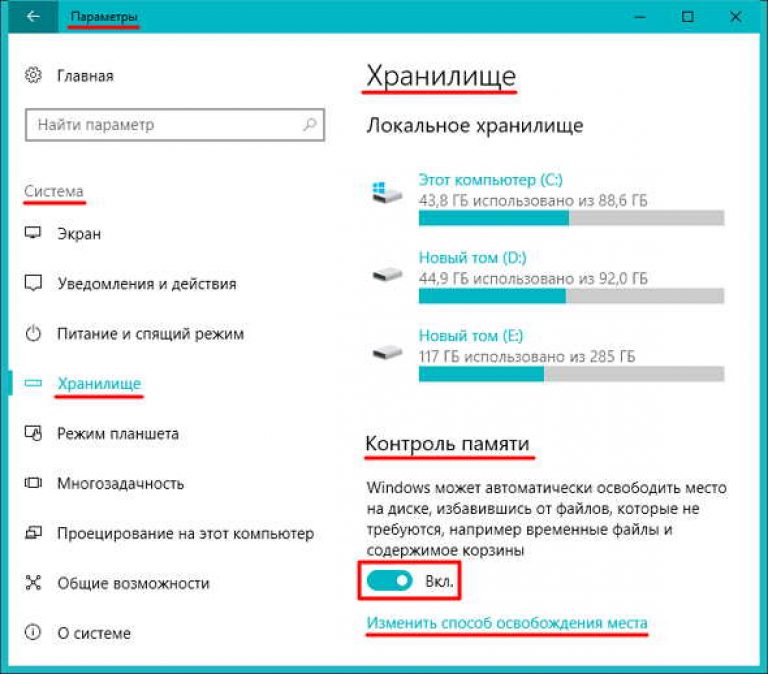 Keresse meg a „Memóriavezérlés” elemet, és válassza a „Be” lehetőséget. - ki "A" Be ”. Ezután a lemez felesleges fájloktól való megtisztításához szükséges összes lépést a háttérben való részvétel nélkül hajtjuk végre.
Keresse meg a „Memóriavezérlés” elemet, és válassza a „Be” lehetőséget. - ki "A" Be ”. Ezután a lemez felesleges fájloktól való megtisztításához szükséges összes lépést a háttérben való részvétel nélkül hajtjuk végre.
Vegye figyelembe a linket " Módosítsa a hely felszabadításának módját"A fent említett kapcsoló alatt található. Erre a linkre kattintva az azonos nevű oldalra lép, ahol tisztázhatja a lemeztisztítás egyes paramétereinek konfigurációját.
 Mint láthatja, a felső kapcsolóval engedélyezheti a nem használt ideiglenes fájlok törlését. Az itt elérhető másik kapcsoló lehetővé teszi a kukának a több mint 30 napot megőrző fájlokból történő tisztítását. Ha ezeket a műveleteket hasznosnak találja, állítsa a megfelelő kapcsolókat „Be” állásba. ”. Erősítse meg az "OK" gomb megnyomásával, nincs szükség semmire, csak lépjen ki a beállításokból, és minden a beállításaival összhangban fog működni.
Mint láthatja, a felső kapcsolóval engedélyezheti a nem használt ideiglenes fájlok törlését. Az itt elérhető másik kapcsoló lehetővé teszi a kukának a több mint 30 napot megőrző fájlokból történő tisztítását. Ha ezeket a műveleteket hasznosnak találja, állítsa a megfelelő kapcsolókat „Be” állásba. ”. Erősítse meg az "OK" gomb megnyomásával, nincs szükség semmire, csak lépjen ki a beállításokból, és minden a beállításaival összhangban fog működni.
A „Törlés most” gomb lehetővé teszi a lemezterület manuális megtisztításának megkezdését, és azonnal értesítést kap a művelet eredményeként felszabadult lemezterület mennyiségéről.
Ez az automatikus lemeztisztítás a felesleges fájlokból, a Windows 10 operációs rendszerben elérhető, remélem, hogy a kapott információk hasznosak lesznek az Ön számára. Köszönöm a figyelmet.
A merevlemez-meghajtók egyre több és több, de még mindig nincs elég helyük számukra. Ez az állítás még inkább igaz, ha SSD meghajtót használ a hagyományos mechanikus merevlemez helyett.
Különösen az Ön számára 7 módszert fogunk mondani Önnek, amellyel eltávolíthatja a merevlemezt eltömő felesleges „szemetet”.
Futtassa a Lemezkarbantartást
A Windows 10-hez (mint szinte az összes korábbi Windows-hoz) beépített „Lemezkarbantartó” eszköz is van, amellyel ideiglenes és szükségtelen fájlokat törölhet. A hozzáféréshez kattintson a jobb gombbal a merevlemezen, és válassza a "Tulajdonságok" lehetőséget.
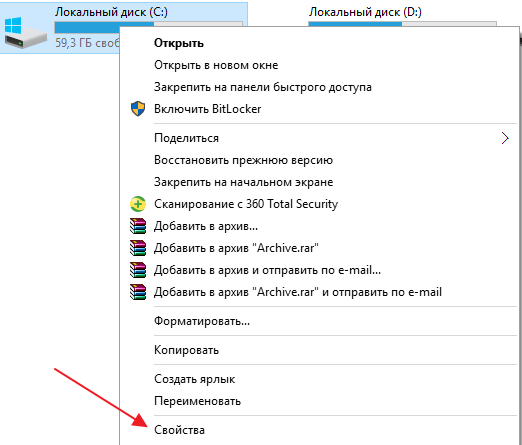
Válassza a "Lemezkarbantartás" lehetőséget a lemeztulajdonságok ablakban.
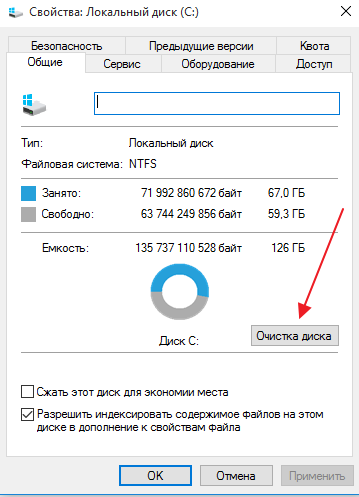
Válassza ki a törölni kívánt fájltípusokat, majd kattintson az OK gombra. Kiválaszthat ideiglenes fájlokat, naplókat, a lomtárban lévő fájlokat és más, nem alapvető fájlokat törlésre. Törölheti azokat a rendszerfájlokat is, amelyek nem szerepelnek a listában. Kattintson a „Rendszerfájlok törlése” gombra, ha törli a nem használt rendszerfájlokat.
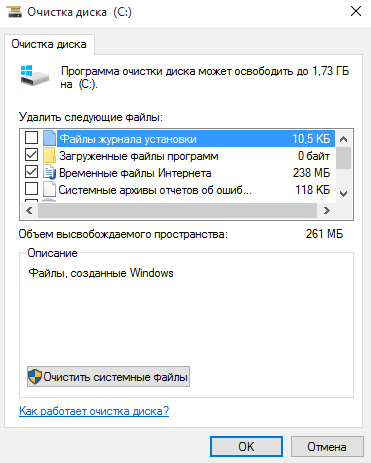
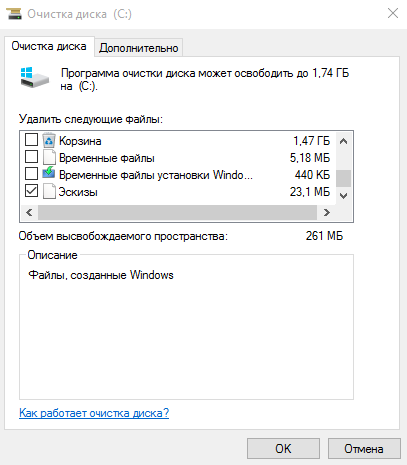
Miután ezt megtette, lépjen az "Speciális" lapra, és válassza a "Törlés" lehetőséget a "Rendszer-visszaállítás és árnyékmásolás" szakaszban. Ez a művelet törli a fájlok árnyékmásolatait és az összes helyreállítási pontot, az utolsó kivételével. Ezért nem javaslom az elem használatát kezdő felhasználók számára.
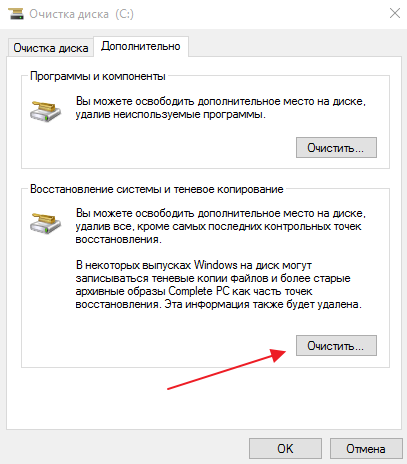
Távolítsa el a nehéz alkalmazásokat
A nem használt programok eltávolításával helyet szabadít fel a merevlemezen, de egyes programok nagyon kevés helyet foglalnak el, ezek eltávolítása alig változtatja meg az általános képet. Ezért a "Programok és szolgáltatások" szakaszban a programokat méret szerint lehet osztályozni. Nyomja meg a Win + X billentyűt, és válassza a „Programok és szolgáltatások” lehetőséget. Kattintson a „Méret” mező nevére az alkalmazások méret szerinti rendezéséhez. Válassza ki a kívánt programot, és kattintson a "Törlés" gombra
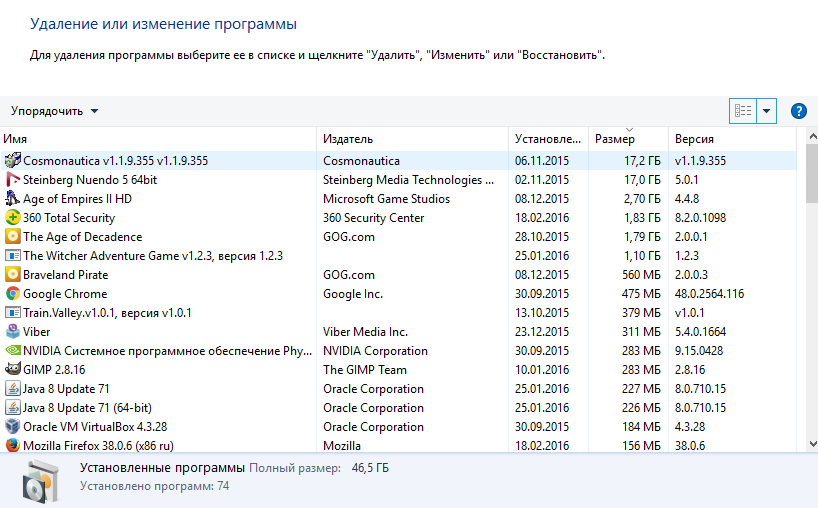
A Windows 10 rendszerben a „Start” - „Beállítások” - „Rendszer” - „Alkalmazások és szolgáltatások” elérési utat követheti, ha bármilyen programot eltávolít a számítógépről, valamint néhány beépített Windows 10 alkalmazást. Az összes beépített Windows 10 alkalmazás eltávolításához és a követéshez a rendszerben használhatja a cikket
Végezzen merevlemez-elemzést
Annak érdekében, hogy megtudja, mely információk több helyet foglalnak el a merevlemezen, használhatja a merevlemez-elemző programot. Ez az alkalmazás beolvassa a merevlemezt, és megmutatja, mely fájlok és mappák foglalják el a legnagyobb lemezterületet. Sok hasonló program létezik, de kipróbálhatja a Windirstat programot. A program ingyenes, oroszul. A program indítása után beolvassa az összes lemezt (vagy egy adott lemezt), és egyértelműen megmutatja, mit csinál a merevlemez.
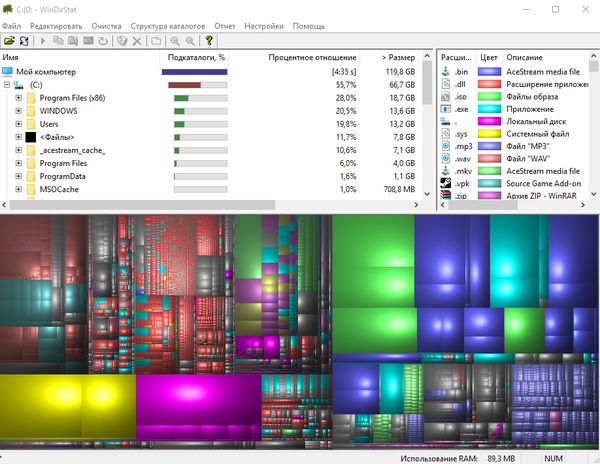
Tisztítsa meg az ideiglenes fájlokat
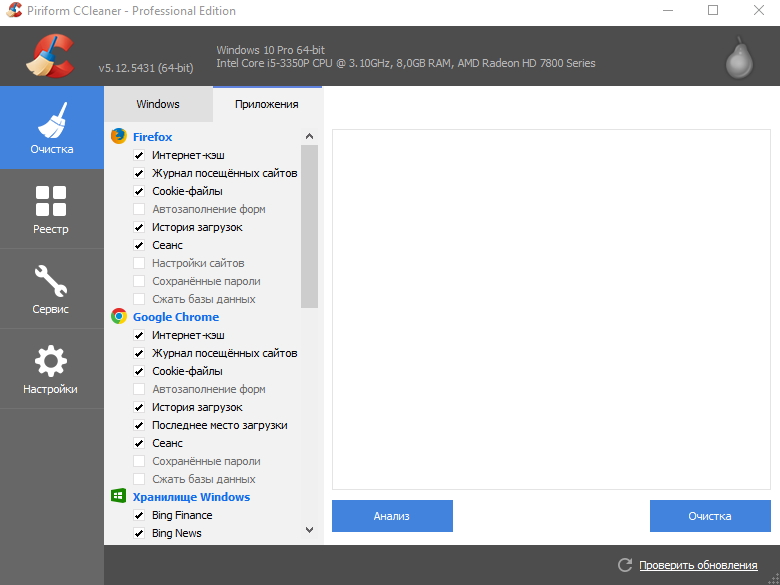
A beépített Windows Lemezkarbantartó segédprogram nagyon hasznos, de nem tisztítja meg más programok által használt ideiglenes fájlokat. Például nem törli a Firefox vagy a Chrome gyorsítótárat, és a böngészők gigabájtnyi adatot tárolhatnak a merevlemezen. A gyorsítótárat a böngésző használja a weboldalak betöltésének és az Ön számára a tartalomhoz való hozzáférés felgyorsításához, de ez egy kicsit kényelmesebb, ha a merevlemez megtelt, és most meg kell tisztítania a számítógép stabilizálása érdekében.
Az ideiglenes fájlok és a szemét agresszívebb tisztításához a számítógépen a CCleaner használható. A hivatalos weboldalon található a program ingyenes verziója, néhány kivágott funkcióval, de a célokra nagyon alkalmas. A CCleaner törölheti a harmadik féltől származó programok "felesleges" fájljait, és eltávolítja a "felesleges" Windows fájlokat is, amelyeket a Windows "Lemezkarbantartó" varázsló megkerül.
A programmal való együttműködés rendkívül egyszerű. Telepítse, indítsa el, nyomja meg az "Elemzés" gombot, majd a "Tisztítás" gombot. Ne feledje, hogy a sütiket alapértelmezés szerint is törlik. Ha el akarja menteni őket (például annak érdekében, hogy ne adja meg újra a jelszót a kedvenc webhelyén), akkor érdemes eltávolítani a jelölést (a képernyőképen minden világos).
Ismétlődő fájlok keresése
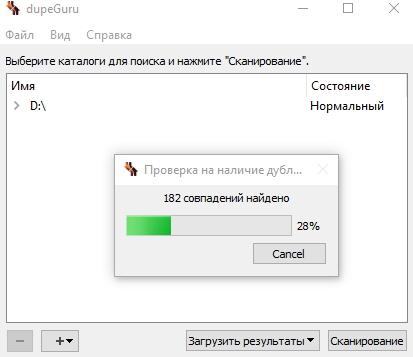
Speciális szoftver segítségével eltávolíthatja a duplikált fájlokat a merevlemezről, és törölheti őket, mivel feleslegesek. Ingyenes, funkcionális programot fogok ajánlani Önnek oroszul, a duplikált fájlok megtalálásához. " dupeGuru”. Használata rendkívül egyszerű. Töltse le a programot a hivatalos webhelyről, telepítse, futtassa. Kattintson a "+" gombra, adjon hozzá egy lemezt vagy mappát a szkenneléshez, és várja meg az eredményeket. Jelölje be a „Csak másolatok” négyzetet, és válassza ki, hogy mit tegyen a másolatú fájlokkal. Ez minden. A merevlemezen extra helyet foglaló összes másolat törlődik.
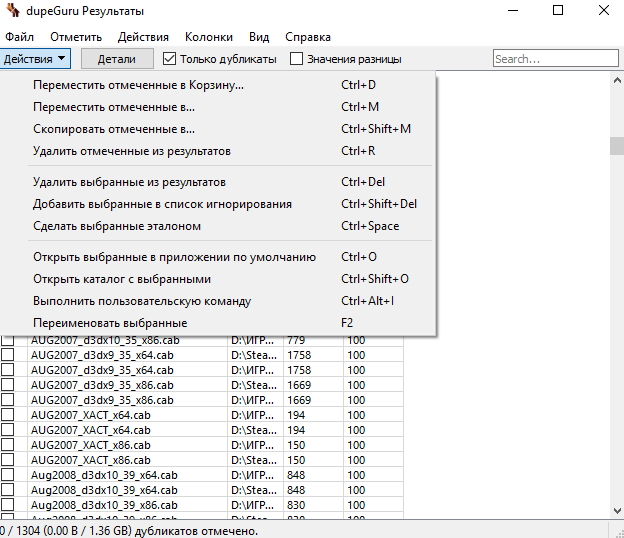
Csökkentse a rendszer helyreállításához felhasznált helyet
Ha a Rendszer-visszaállítás túl sok merevlemezt fogyaszt, csökkentheti a rendszer helyreállításához hozzárendelt memória mennyiségét. A helyreállításhoz használt merevlemez mennyiségének csökkentéséért a kevesebb helyreállítási pont áll rendelkezésre. Ha ez Önnek megfelel, akkor nyugodtan csökkentse a lemez helyét a rendszer helyreállításához. Hogyan lehet ezt megtenni, már írtam a cikkben (az első bekezdés nagyon részleteket mond)
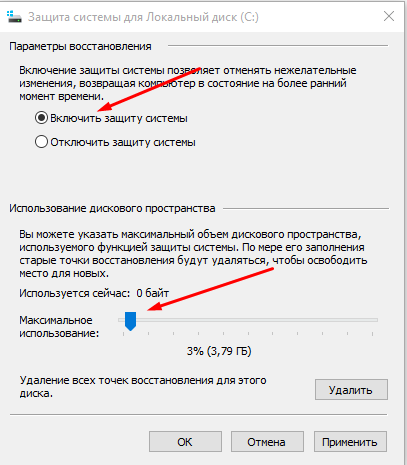
Kevés lemezterület - „rossz” dolgok elvégzése további hely felszabadítása érdekében
Ha a korábbi módszerek nem segítsék fel a merevlemez-meghajtó szükséges helyének felszabadítását, akkor további rendszerszintű funkciók letiltásával további helyet kaphat.
Kapcsolja ki az alvó módot - Amikor a számítógép alvó üzemmódba kerül, a rendszer a RAM tartalmát a merevlemezre menti. Ez lehetővé teszi a számítógép felébresztését, hogy továbbra is használhassa azt az állapotot, amelyben hagyta. A Windows a RAM tartalmát a C meghajtón lévő Hiberfil.sys fájlba menti. A helymegtakarítás érdekében a merevlemezen letilthatja a hibernációt és törölheti a Hiberfil.sys fájlt.
A rendszer-visszaállítás letiltása- Ha a rendszer helyreállításához megadott merevlemez méretének csökkentése nem elégítette ki a szabad lemezterület igényét, akkor teljesen letilthatja a rendszer helyreállítását. De ne feledje, ha az operációs rendszer súlyos zavara jelentkezik, akkor nem fogja tudni használni a rendszer-helyreállítási funkciót.
Tehát ma többféle módon megvitattuk őket szabadítson fel helyet a merevlemezen a Windows 10 rendszerben (és nem csak). Úgy gondolom, hogy a cikk kimerítőnek bizonyult. Ha van „mit kérdezzen” és „mit kell hozzáadni” - hagyjon megjegyzéseket.
Egyes Windows eszközök, például a táblagépek korlátozott mennyiségű memóriával rendelkeznek. Időről időre a felhasználók belső programok hiányát tapasztalják új programok vagy rendszerfrissítések telepítésekor. Ebben az utasításban elmondjuk neked hogyan szabadítson fel helyet a Windows 10 rendszermeghajtón a felesleges fájloktól.
Számos különféle tisztítóprogram létezik, például a CCleaner, de a Microsoft határozottan elutasítja azok használatát. Ezért csak a szisztémás mechanizmusokat vesszük figyelembe.
Az ideiglenes fájlok törlése a Windows 10 rendszerben
A Windows 10 nagyon egyszerű módon törli a nem használt ideiglenes fájlokat.
Az alkalmazás gyorsítótárának törlése a Windows Áruházból
A Windows Store minden alkalmazásának saját átmeneti fájlja van a megfelelő működéshez. Ezen objektumok egy része automatikusan törlődik, mások nem. A kézi tisztításhoz külön lehetőség van a felesleges ideiglenes fájlok törlésére.
megjegyzés: Felhívjuk figyelmét, hogy egy ilyen művelet után újra be kell írnia fiókját az alkalmazásba, és konfigurálnia kell azt. Minden jelenlegi adat elveszik.
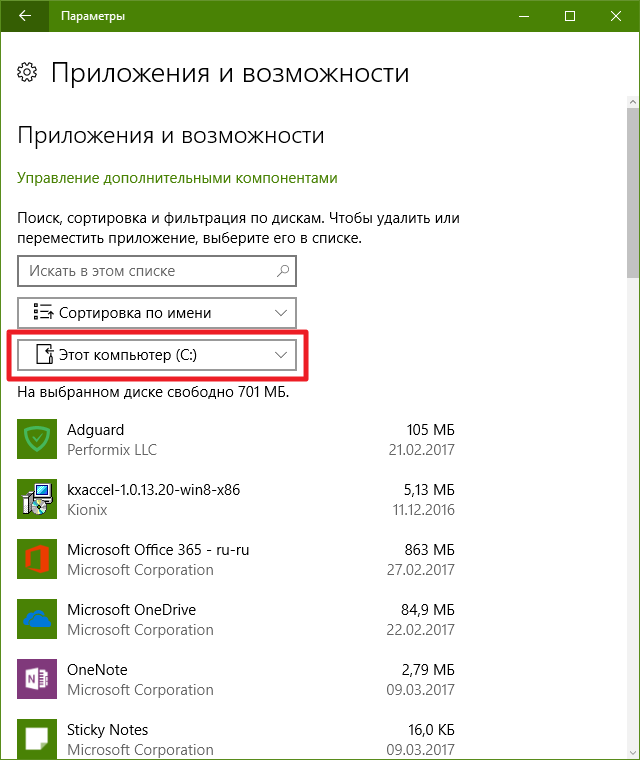
Hogyan lehet eltávolítani a felesleges alkalmazásokat
Szinte mindenkinek a számítógépen van nem használt alkalmazás. Annak érdekében, hogy ne foglaljanak el túl sok helyet, érdemes megszabadulni tőlük.
- Menj ide Opciók - Rendszer - Alkalmazások és szolgáltatások.
- Kattintson a menüre Az összes meghajtó tartalmának megjelenítése és válassza ki az elemet benne Ez a számítógép (C :).
- Keresse meg a nem szükséges alkalmazásokat az alkalmazások listájában.
- Kattintson egy ilyen alkalmazásra, majd kattintson a gombra Törlés.
Felhívjuk figyelmét, hogy nem minden szabványos alkalmazást lehet eltávolítani ilyen módon. Ha meg akar szabadulni a szokásos programoktól, akkor az "" utasítás segít.
A beépített lemeztisztító segédprogram használata
A Windows évek óta egy speciális segédprogramot használ a legtöbb nem kritikus rendszerfájl törlésére. Nagyon jól működik, ezért nem szabad elhanyagolni.
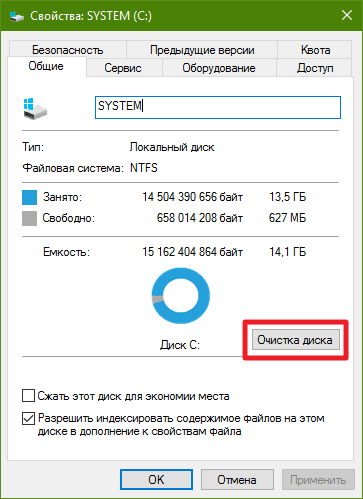
A mappák törlése a Win32 programok és a Frissítési központ gyorsítótárával
A fent bemutattuk, hogyan lehet az ideiglenes alkalmazásfájlokat eltávolítani a Windows Store-ból. A szokásos Win32 programok azonban még több gyorsítótárat hoznak létre. Ezenkívül a Windows Update gyakran hosszú ideig tárolja a már telepített rendszerfrissítések fájljait. Szerencsére mindez könnyű megszabadulni.
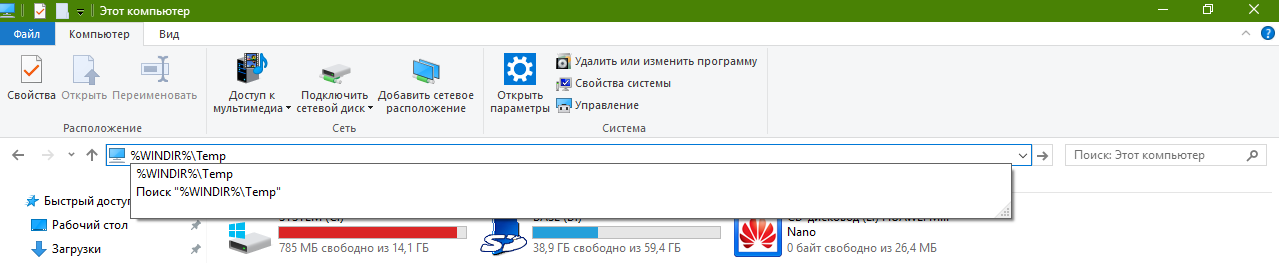
A rendszermappák áthelyezése egy másik meghajtóra
Sok felhasználó tudattalanul tárolja dokumentumait, prezentációit, zenéjét és egyéb fájljait a rendszermeghajtón, és gyakran anélkül, hogy erről is tudna. Emlékezz arra, hogy a mappák tetszik dokumentumok, zene, letöltését, Munkaasztalalapértelmezés szerint a rendszermeghajtón találhatók. Ezen felül a OneDrive mappa általában a C meghajtón található.
A rendszermappák tisztítása vagy áthelyezése a Windows 10 rendszerben
Néhány ideiglenes fájlokkal rendelkező rendszermappát a normál műveletekkel nem lehet megtisztítani. Ezen könyvtárak közül a legnagyobb a WinSxS. Erről a megfelelő cikkben olvashat.
A kompakt üzemmód aktiválása a Windows 10 rendszerben
A Windows 10 rendszerhez egy speciális rendszermód került hozzáadásra - kompakt. SSD-kkel felszerelt eszközök számára készült, de hasznos lehet a szokásos számítógépeknél is.
A Compact mód lényege a ritkán használt rendszerfájlok tömörítésében, ami akár 2 GB helyet szabadít fel a rendszerlemezen. Az "" üzemmód aktiválására vonatkozó részletes utasításokat a "" cikkben találja.
Hibernációs fájl csökkentése vagy törlése a Windows 10 rendszerben
A Windows 7 rendszerben a szolgáltatás először jelent meg hibernálás, amely szintén a Windows 10 rendszerre váltott át. Lényege, hogy az összes fájlt a RAM-ból mentse a rendszermeghajtóra, hogy még a számítógép kikapcsolása / bekapcsolása után is folytathassa a munkát, ahonnan abbahagyta. A hibernációs funkció szintén része gyors indulás - Egy speciális mód, amely felgyorsítja a rendszer betöltését.
A hibernálás a kényelem. Mínusz - működéséhez a rendszer létrehoz egy speciális fájlt a rendszerlemezen, amelynek mérete gyakran meghaladja a több gigabájtot. És még ha nem is használja, a hibernálási fájl továbbra is értékes helyet foglal el. A Windows fejlesztői azonban lehetővé tették a hibernált fájl méretének csökkentését vagy törlését.
A hibernált fájl méretének csökkentése
A fájlméret csökkentése letiltja a közvetlen hibernálás lehetőségét, de megtartja a gyorsindítási funkciót.
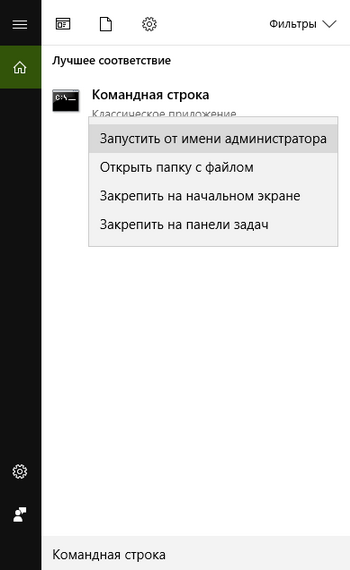
Hibernációs fájl törlése
A hibernációs fájl teljes törlése további helyet fog felszabadítani, de megfosztja a hibernációs és a gyors indítási funkcióktól.
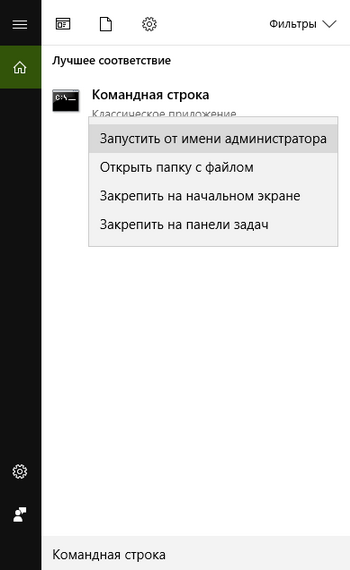
Az oldalfájl csökkentése vagy törlése a Windows 10 rendszerben
A swap fájlt (vagy virtuális memóriát) a rendszer használja a RAM helyettesítésére. Ez kedvezően befolyásolja a Windows 10 multitasking és teljesítményét, de több gigabájtot igényel a rendszermeghajtón. A rendszer olyan eszközöket tartalmaz, amelyek lehetővé teszik a fájl átméretezését vagy törlését.